Редактор метаданных Audacity: это лучшее программное обеспечение для редактирования музыкальных тегов на рабочем столе
Ан Мужество это отличный инструмент, который вы можете использовать для эффективной записи кристально чистого звука. С помощью этого инструмента вы можете редактировать аудио, добавляя эффекты, украшения и другие вещи, которые предоставляет профессиональный аудиоредактор. Одной из функций, которые может предложить этот инструмент, является редактор аудиотегов. Итак, сегодня речь пойдет о Редактор метаданных Audcatiy плюсы и минусы инструмента.

Часть 1. Audacity — лучший способ легко редактировать музыкальные метаданные
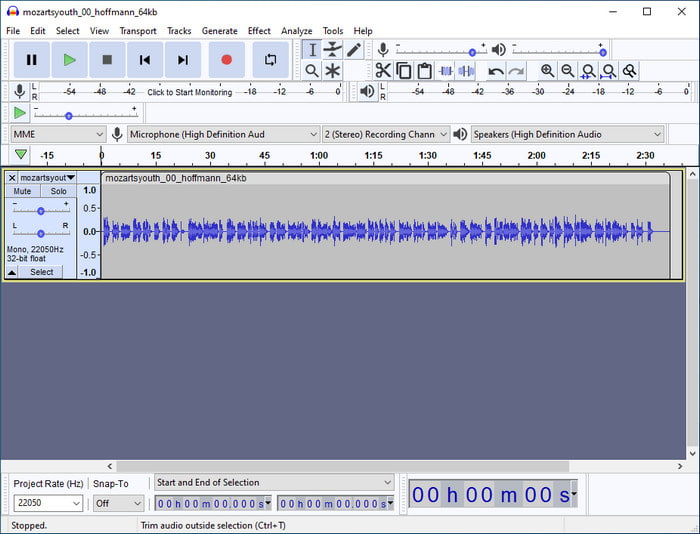
Ранее мы объясняли, что вы можете использовать Audacity в качестве редактора метаданных, даже если это профессиональный аудиоредактор, который вы можете использовать на своем рабочем столе. Его возможности редактирования аудио намного превосходят возможности других аудиоредакторов, которые вы можете загрузить или получить к ним доступ в Интернете. При использовании инструмента вы увидите различные функции для добавления метаданных в ваши файлы. В приведенном ниже списке представлены четыре основные вещи, которые вам необходимо знать перед изменением или обновлением тегов в соответствии с вашими предпочтениями. Хотите узнать больше? Продолжайте в том же духе, пока мы исследуем, что это такое.
Тег и значение
Есть семь неизменяемых тегов, которые вы не можете редактировать независимо от ситуации, но вы можете добавить больше тегов, если хотите детализировать данные своих файлов. Мы перечислим семь тегов, которые вы можете заполнить с помощью редактора метаданных Audacity, чтобы узнать, что это такое.
◆ Имя исполнителя
◆ Название трека
◆ Название альбома
◆ Трек-номер
◆ Год
◆ Жанр
◆ Комментарии
Вы не можете изменить эти теги, но вы можете изменить их значение с правой стороны. Вы не можете изменить имя первых семи тегов, поскольку они являются постоянными, поэтому, если вы чувствуете, что этих данных недостаточно, и хотите добавить еще один, вы можете нажать кнопку «Добавить». Затем введите имя тега на левой панели и добавьте значение или данные на правой панели текстового поля.
Жанр
В редакторе метаданных Audacity есть опция «Жанр». Если вы хотите удалить или добавить жанр аудиофайла, вы можете легко нажать кнопку раскрывающегося списка и выбрать нужный жанр. Но если вы хотите удалить жанр, вы должны выделить текст под жанром и нажать клавишу удаления на клавиатуре.
Шаблоны
При использовании Audactiy вы можете добавлять или сохранять Шаблоны как часть тегов аудиофайла. Но шаблоны, которые вы можете здесь найти, имеют формат .xml. Файлы XML — это язык разметки, содержащий данные и метаданные. Это расширение метаданных, которые вы извлекли из файла. Но вы можете загрузить шаблон в Audacity только в том случае, если вы ранее использовали его.
Подавить звуковой диалог
Если вы не хотите видеть диалоговое окно аудио при экспорте аудиофайла с метаданными, вы можете установить флажок «Не показывать это при экспорте аудио». Хотя эта функция не повлияет на теги, мы по-прежнему рассматриваем ее как вариант, который вы хотели бы использовать. Но если вы хотите увидеть диалоговое окно, вы не должны нажимать на него.
Если этих вариантов недостаточно для вас, вы можете прочитать следующую часть. Как мы уже упоминали, чисто специализированный редактор метаданных, который вы хотели бы использовать, намного лучше, чем Audacity. Пожалуйста, прочитайте следующую часть, чтобы узнать, о чем мы говорим.
Часть 2. Как редактировать метаданные в Windows и Mac с помощью Ultimate Software
Предположим, вас не устраивает редактор метаданных Audacity. В этом случае Конвертер видео FVC Ultimate может быть лучшим выбором для вас, чтобы заполнить пробелы, которые вы не можете найти в Audacity. С окончательным конвертером вы можете легко манипулировать тегами медиафайла за несколько кликов. Не нужно беспокоиться, если у вас нет опыта редактирования тегов вашего аудиофайла, потому что этот инструмент не так уж сложен в использовании. Кроме того, вы можете загрузить сюда любой аудиофайл, и если вы хотите изменить метаданные в своем видео, этот инструмент очень поможет; В отличие от Audacaty, который поддерживает только аудиофайл.
В дополнение к потрясающим функциям редактирования метаданных, этот инструмент может помочь вам во многих различных задачах, таких как сжатие, редактирование, вырезание, обрезка, ускорение или уменьшение скорости и т. д. Вместо того, чтобы загружать все эти функции по отдельности, вы можете загрузить этот инструмент на есть все это. Разве это не здорово? Судя по названию, он ультимативен, поэтому в его особенностях и функциях сомнений нет. Узнайте, как изменить или исправить метаданные с помощью универсального инструмента, выполнив следующие действия.
Шаг 1. Загрузите окончательный редактор метаданных на свой рабочий стол, правильно нажмите кнопку загрузки, которую поддерживает ваша ОС. Быстро следуйте процессу установки, затем запустите его, чтобы продолжить.
Скачать бесплатноДля Windows 7 или новееБезопасная загрузка
Скачать бесплатноДля MacOS 10.7 или новееБезопасная загрузка
Шаг 2. Затем нажмите кнопку Ящик для инструментов раздел и найти Редактор медиа метаданных; нажмите ее, чтобы открыть функцию.
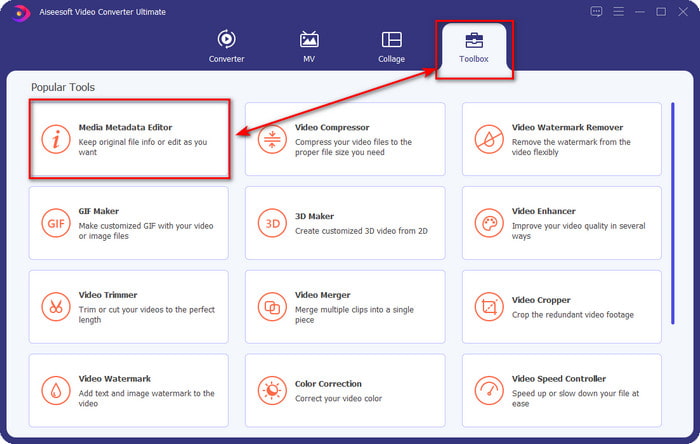
Шаг 3. Ударить +, затем на экране появится папка компьютера, найдите файл, в котором вы хотите изменить метаданные, и нажмите открыто.
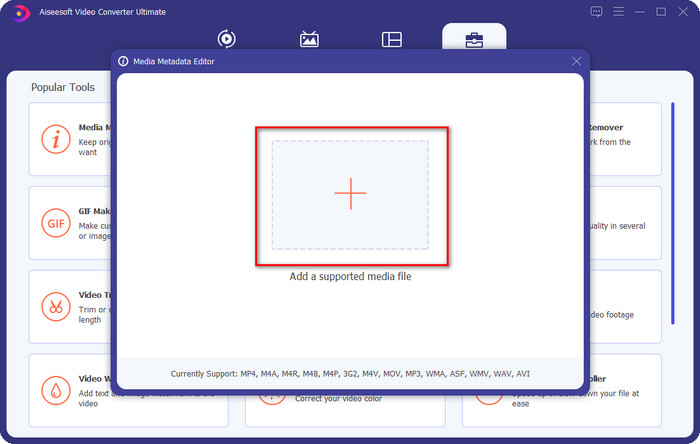
Шаг 4. Вставьте нужную информацию справа и коснитесь значка текстовое окно для ввода данных вручную. После этого нажмите кнопку Сохранить кнопку, чтобы убедиться, что теги сохранены. Легко, теперь вы добавили метаданные в свой медиафайл, но это намного проще.
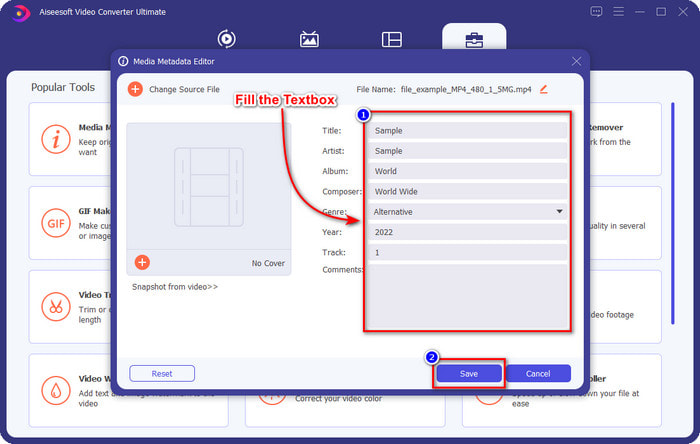
Связанный:
Лучший редактор метаданных MP3
Лучший редактор метаданных AAC
Часть 3. Часто задаваемые вопросы о редакторе метаданных Audacity
Могу ли я добавить изображение с помощью редактора метаданных Audacity?
Инструмент не поддерживает добавление изображения в качестве тега к звуку в файле. Итак, если вы хотите использовать это для добавления изображения в качестве тега, вы не можете этого сделать, но вы можете использовать конечный вариант в качестве альтернативы добавлению тега изображения в свой файл. Нажав значок + слева, вы можете найти файл изображения, который хотите использовать; нажмите «Открыть», чтобы успешно добавить его.
Есть ли водяной знак при экспорте аудиофайлов в Audacity?
К счастью, это не оставит водяной знак на вашем аудиофайле. Итак, если вы используете это для добавления тегов к своему аудиофайлу, ожидайте, что после экспорта файла не будет водяного знака.
Почему я не могу открыть Audacity?
У этой проблемы может быть много причин; если вы хотите знать, мы перечислим три причины, по которым вы не можете открыть Audacity. Первая причина: пакет загрузки, который вы должны загрузить, не завершен; из-за интервалов или нестабильного соединения вы не сможете открыть Audacity. Во-вторых, процесс установки не завершен или прерван, как и процесс загрузки; после завершения процесса установки Audacity не откроется. Наконец, загруженную версию необходимо обновить, и вы можете посетить официальный веб-сайт Audacity, чтобы проверить, есть ли новые обновления на вашем рабочем столе. Если проблема не упоминается, позвоните в службу технической поддержки инструмента, чтобы помочь вам должным образом.
Вывод
Audacity — невероятно лучший аудиоредактор, который вы можете бесплатно загрузить на свои Windows и Mac. Хотя его возможности по добавлению тегов имеют ограничения, мы по-прежнему считаем его одним из лучших редакторов метаданных для аудио. Если вы чувствуете, что возможностей Audacity недостаточно для этой задачи, попробуйте загрузить и использовать Конвертер видео FVC Ultimate. Конечно, это поможет вам лучше, чем редактор метаданных Audacity, загрузите инструмент и протестируйте его, если хотите узнать больше.



 Конвертер видео Ultimate
Конвертер видео Ultimate Запись экрана
Запись экрана


